Illustrator中制作渐变剪贴蒙版的教程
Illustrator中制作渐变剪贴蒙版的教程
目录
介绍
制作渐变剪贴蒙版
使用渐变工具
制作透明剪贴蒙版
调整渐变剪贴蒙版
使用网格渐变
使用透明度面板
反转剪贴蒙版
释放剪贴蒙版
总结
1. 介绍
在本篇教程中,我们将学习如何在Illustrator中制作一个渐变剪贴蒙版。通过渐变剪贴蒙版,我们可以将一个形状从不透明渐变为透明。这个技术对于创建各种效果非常有用,例如渐变背景、渐变图形和特殊效果等。
2. 制作渐变剪贴蒙版
首先,我们需要创建一个作为渐变剪贴蒙版的形状。在Illustrator的工具栏中找到矩形工具(快捷键:M),并创建一个大于圆形的矩形形状。
3. 使用渐变工具
接下来,选择渐变工具(快捷键:G)并点击矩形形状。在属性面板中,选择线性渐变并调整颜色。确保渐变从完全黑色到完全白色。
4. 制作透明剪贴蒙版
选择圆形形状和顶部的渐变形状,然后回到选择工具。在菜单栏中选择"Window" -> "Transparency"以打开透明度面板。在透明度面板中,选中两个形状,并点击"Make Mask"按钮。这样就创建了一个包含渐变的剪贴蒙版。
5. 调整渐变剪贴蒙版
通过Option键(Mac)或Alt键(Windows)点击渐变形状,可以直接编辑渐变。通过拖动渐变的边界框,可以调整它在形状上的影响。还可以在渐变工具中进行调整,包括改变起始颜色、调整分界点位置和添加新的颜色点等。
6. 使用网格渐变
除了线性渐变,Illustrator还提供了网格渐变和自由形状渐变等选项。网格渐变可以在渐变中创建多个颜色点,从而实现更复杂的效果。要使用网格渐变,在渐变类型中选择"网格渐变"或"自由形状渐变",然后通过双击每个颜色点来调整它们的位置。
7. 使用透明度面板
透明度面板(Transparency Panel)是控制渐变剪贴蒙版的重要工具。在透明度面板中,你可以看到剪贴蒙版的灰度值,白色表示完全显示,黑色表示完全隐藏。通过调整透明度面板上的控件,可以改变形状的透明度。
8. 反转剪贴蒙版
在透明度面板中,你还可以选择翻转剪贴蒙版。这将使剪贴蒙版的显示和隐藏效果完全相反,黑色将显示形状,白色将隐藏形状。
9. 释放剪贴蒙版
如果需要取消剪贴蒙版效果,你可以在透明度面板中选择"释放剪贴蒙版"。这将还原形状和渐变,使它们成为各自独立的对象。
10. 总结
制作渐变剪贴蒙版是使用Illustrator创建特殊效果的常用技术之一。通过选择适当的渐变类型和调整参数,你可以轻松创建出独特的图形效果。希望本教程对你在Illustrator中使用渐变剪贴蒙版有所帮助!
FAQ
Q: 渐变剪贴蒙版有哪些常见应用场景?
A: 渐变剪贴蒙版常用于创建渐变背景、渐变图形和特殊效果等。
Q: 如何调整渐变剪贴蒙版的颜色?
A: 在渐变工具中,双击渐变点以调整颜色。
Q: 是否可以使用其他类型的渐变?
A: 是的,Illustrator提供了多种渐变类型,包括线性渐变、径向渐变和网格渐变。
Q: 是否可以编辑已经创建的渐变剪贴蒙版?
A: 是的,选中剪贴蒙版后,可以通过双击渐变点或在渐变工具中进行修改。
Q: 是否可以取消渐变剪贴蒙版效果?
A: 是的,可以在透明度面板中选择"释放剪贴蒙版"来取消效果。
请注意:本教程旨在介绍Illustrator中制作渐变剪贴蒙版的基本方法,实际应用中可以根据需要进行进一步调整和创作。
资源:
Adobe Illustrator官方网站